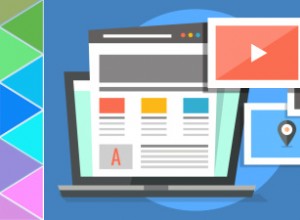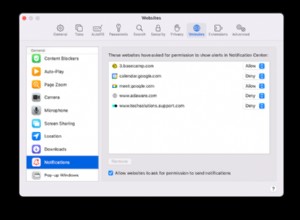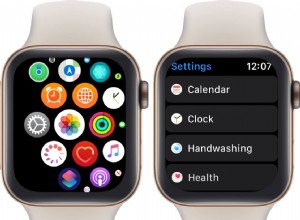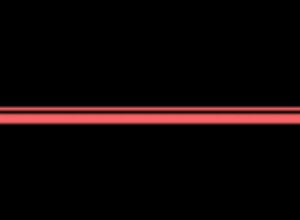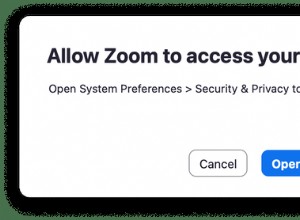هل وحدة المعالجة المركزية بجهاز الكمبيوتر مرتفعة للغاية؟ إذا بدأ جهاز الكمبيوتر الخاص بك في الإغلاق أو الإغلاق أو العمل البطيء أثناء المهام الشديدة ، فقد يكون ارتفاع درجة الحرارة هو المشكلة. يعد الاحتفاظ بعلامات تبويب على درجات حرارة وحدة المعالجة المركزية أمرًا بالغ الأهمية عندما تقوم بزيادة سرعة معالج الكمبيوتر لديك أيضًا - فأنت لا تريد الضغط على دواسة الأداء بطريق الخطأ بعيدًا جدًا إلى المعدن عندما تقوم بشحن فائق الثمن Intel Core i9-12900KS أو AMD Ryzen 5800X3D ، بعد كل شيء. يعد ذوبان أحد أفضل وحدات المعالجة المركزية (CPU) الموجود دائمًا مشكلة.
من الغريب أن Windows لا يقدم أي طريقة للتحقق من درجة حرارة وحدة المعالجة المركزية لجهاز الكمبيوتر الخاص بك. يمكنك الغوص في BIOS الخاص بنظامك للعثور على المعلومات ، ولكن هذا كثير من المتاعب للعثور على قراءة بسيطة من المستشعر. لحسن الحظ ، توجد العديد من البرامج المجانية التي تسهل رؤية درجة حرارة المعالج.
كيفية التحقق من درجة حرارة وحدة المعالجة المركزية
الطريقة الأسرع والأسهل للتحقق من درجة حرارة وحدة المعالجة المركزية الخاصة بك هي استخدام Core Temp المسمى بشكل مناسب. كن حذرًا أثناء التثبيت بالرغم من ذلك! مثل العديد من البرامج المجانية ، يحاول تثبيت bloatware ما لم تقم بإلغاء تحديد بعض المربعات أثناء الإعداد.
بمجرد التثبيت ، افتح Core Temp لترى نظرة خالية من الرتوش على الحالة الحالية لوحدة المعالجة المركزية الخاصة بك ، بما في ذلك قراءة متوسط درجة الحرارة في الجزء السفلي من النافذة. إذا كنت تريد المزيد من التفاصيل ، فانقر على إظهار الرموز المخفية زر في علبة النظام الموجود على الحافة اليمنى لشريط مهام Windows. سترى قائمة درجة الحرارة لكل نواة وحدة المعالجة المركزية في جهاز الكمبيوتر الخاص بك.
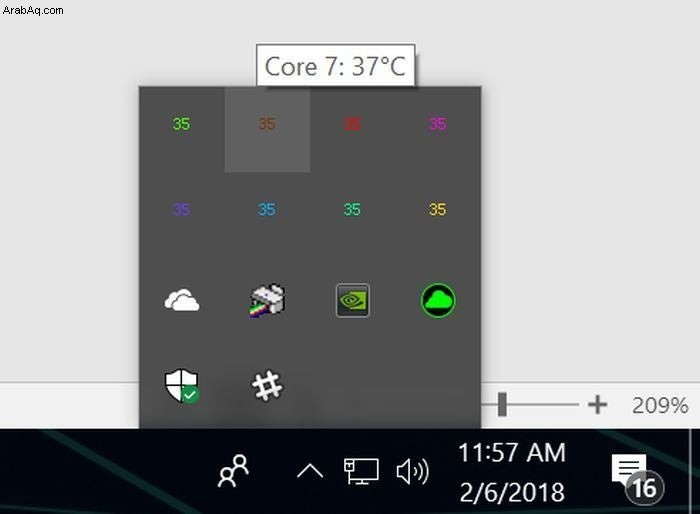
تسمح لك قائمة إعدادات Core Temp بتعديل ما ستراه بالضبط في علبة النظام ، وكيف ستراه ، لكن التكوين الافتراضي يجعل من السهل جدًا معرفة ما إذا كانت وحدة المعالجة المركزية لديك ترتفع درجة حرارتها أو تعمل كما هو متوقع.
ومع ذلك ، فإن Core Temp ليس هو الخيار الوحيد. HWInfo هي أداة مراقبة متعمقة للنظام توفر تفاصيل عميقة حول كل قطعة من أجهزة الكمبيوتر. إذا اخترت تشغيله في وضع المستشعرات فقط ، فانتقل لأسفل إلى قسم وحدة المعالجة المركزية — القسم المخصص ، لا جزء درجة حرارة وحدة المعالجة المركزية في قائمة اللوحة الأم — يكشف عن درجات الحرارة الحالية والتفاصيل الدقيقة الأخرى.
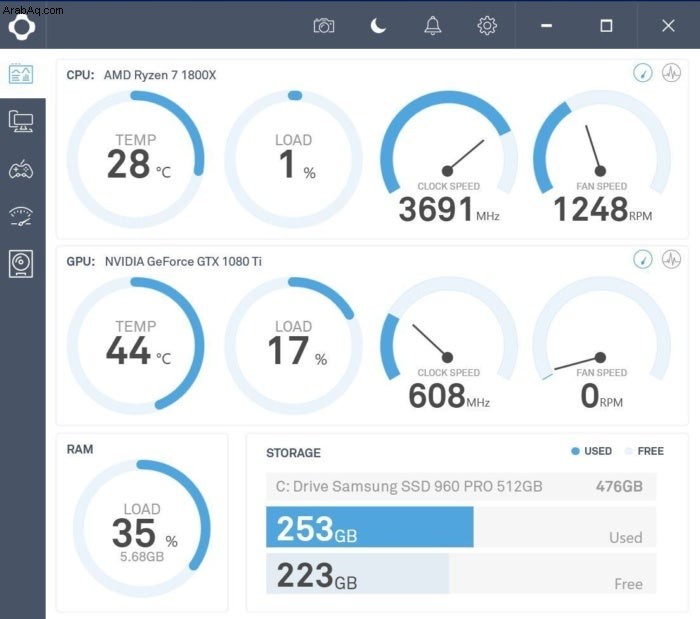
يعد برنامج Cam الخاص بـ NZXT خيارًا شائعًا آخر مع مجموعة مهارات متنوعة. من السهل قراءة واجهته اللامعة في لمحة عن تلك الموجودة في معظم أدوات المراقبة الأخرى ، ويعرض البرنامج جميع أنواع المعلومات المفيدة حول وحدة المعالجة المركزية ، وبطاقة الرسومات ، والذاكرة ، والتخزين. تتضمن الكاميرا أيضًا تراكب FPS داخل اللعبة وأدوات رفع تردد التشغيل ، من بين ميزات أخرى. يمكنك استخدام تطبيقات NZXT's Cam للهواتف المحمولة لمتابعة علامات التبويب على برامجك عندما تكون بعيدًا عن جهاز الكمبيوتر أيضًا.
يعد Open Hardware Monitor و SpeedFan من أدوات المراقبة الأخرى التي تحظى بتقدير كبير والتي يمكنها تتبع معلومات النظام. لديك خيارات! ولكن لمجرد التحقق من درجات حرارة وحدة المعالجة المركزية لجهاز الكمبيوتر الخاص بك ، لا يمكن التغلب على تركيز Core Temp المباشر.
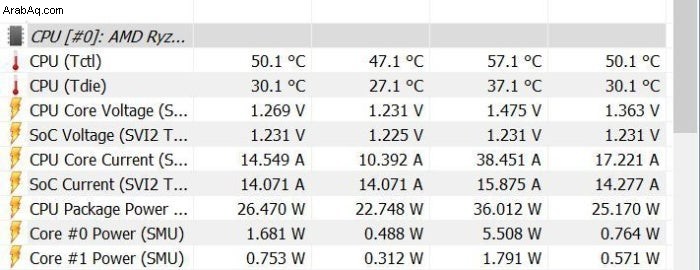
مذكور في هذه المقالة
AMD Ryzen 5 5600X
 أفضل الأسعار اليوم:209.99 دولارًا في Best Buy | 319.99 دولارًا في Adorama
أفضل الأسعار اليوم:209.99 دولارًا في Best Buy | 319.99 دولارًا في Adorama أخيرًا ، لاحظ أنه إذا كنت تقوم بتشغيل نظام AMD Ryzen ، بما في ذلك طرز الجيل الثالث مثل Ryzen 9 5900X أو Ryzen 5 5600X الأكثر تواضعًا ، فقد ترى قراءتين مختلفتين لدرجة حرارة وحدة المعالجة المركزية. تريد قراءة "Tdie" ، اعتمادًا على كيفية عرض البرنامج الذي تستخدمه للمعلومات. إنه قياس الحرارة الفعلية على القالب.
قراءة "Tctl" البديلة هي درجة حرارة التحكم التي يتم الإبلاغ عنها لنظام التبريد الخاص بك وتتضمن أحيانًا موازنة درجة الحرارة لضمان سلوك سرعة المروحة العام بين شرائح Ryzen المختلفة. أي من البرامج المذكورة أعلاه تسرد حساب درجة حرارة واحد للإزاحة بالفعل.
ما هي أفضل درجة حرارة لوحدة المعالجة المركزية لديك؟
أحد مبردات الهواء المفضلة لوحدة المعالجة المركزية
أنبوب حراري Noctua NH-D15 6 مع مراوح مزدوجة NF-A15 140 ملم

تختلف درجة الحرارة القصوى المدعومة من معالج لآخر. معظم برامج المراقبة المجانية المذكورة أعلاه تسرد المعلومات على أنها “Tj. الأعلى." هذا يعني تقاطع درجة الحرارة ، أو أعلى درجة حرارة تشغيل للجهاز. إذا كنت لا ترى المعلومات لسبب ما ، فابحث في موقع CPU World على الويب عن رقم طراز وحدة المعالجة المركزية لديك للعثور على المعلومات. يعرض كل برنامج مذكور أعلاه رقم طراز معالجك ، لذلك يسهل العثور عليه.
لكن هذا هو الحد الأقصى درجة الحرارة - النقطة التي يخرج فيها المعالج عن العمل ويغلق لتجنب التلف. يعد الجري في أي مكان بالقرب من هذا السخونة بشكل منتظم أمرًا سيئًا لحياة أجهزتك على المدى الطويل. بدلاً من ذلك ، اتبع هذه القاعدة العامة فيما يتعلق بدرجات حرارة وحدة المعالجة المركزية تحت الحمل.
- أقل من 60 درجة مئوية :أنت تجري بشكل رائع!
- 60 درجة مئوية إلى 70 درجة مئوية :لا يزال يعمل بشكل جيد ، ولكن يزداد دفئًا قليلاً. ضع في اعتبارك تنظيف الغبار من جهاز الكمبيوتر الخاص بك إذا استمرت درجات حرارة وحدة المعالجة المركزية في الارتفاع بمرور الوقت.
- 70 درجة مئوية إلى 80 درجة مئوية :هذا أكثر سخونة مما تريد تشغيله إلا إذا كنت تضغط على رفع تردد التشغيل. إذا لم تكن كذلك ، فتحقق بالتأكيد للتأكد من أن المعجبين بك يعملون وأنه لا توجد أرانب غبار تسد تدفق الهواء في نظامك.
- 80 درجة مئوية إلى 90 درجة مئوية :الآن أصبحنا نشعر بالحر الشديد من أجل توفير الراحة على المدى الطويل. تحقق من أجهزتك بحثًا عن مراوح مكسورة أو تراكم الغبار ، وإذا كنت تقوم برفع تردد التشغيل ، فاطلب الإعدادات الخاصة بك - خاصة الجهد إذا كنت قد قمت بتعديله. استثناء واحد ملحوظ:نرى أحيانًا معالجات كمبيوتر محمول أكثر قوة تصل إلى الثمانينيات المنخفضة أثناء جلسات اللعب عند توصيلها ، وعند هذه النقطة تبدأ في خفض الأداء. هذا متوقع ، ولكن إذا تجاوزت درجات الحرارة 85 درجة مئوية ، فاحذر من ذلك.
- أكثر من 90 درجة مئوية :خطر ، ويل روبنسون!
كيفية خفض درجات حرارة وحدة المعالجة المركزية
إذا كنت تواجه ارتفاعًا في درجات حرارة وحدة المعالجة المركزية بانتظام ، فهناك بعض الخطوات التي يمكنك اتخاذها لمحاولة حل المشكلة.

أولاً ، قم بتنظيف جهاز الكمبيوتر الخاص بك. غالبًا ما تنتج درجات حرارة وحدة المعالجة المركزية المرتفعة عن سنوات من الغبار والأوساخ المتراكمة داخل جهاز الكمبيوتر ، وانسداد المراوح والمسارات الهوائية الهامة. عادةً ما تتقاضى متاجر الأجهزة المحلية أسعارًا باهظة للهواء المعلب ، ولكن يمكنك شراء زجاجة مقابل حوالي 8 دولارات من Amazon. يمكن أن يرشدك دليل PCWorld حول كيفية تنظيف جهاز الكمبيوتر الخاص بك خلال هذه العملية. أثناء تواجدك فيه ، تحقق للتأكد من أن جميع المعجبين بك يعملون بشكل صحيح ، وأشاروا إلى الاتجاه الصحيح ، وأنه لم يتم حظر أي من فتحات التهوية في جهاز الكمبيوتر الخاص بك. (تأكد أيضًا من إعداد مراوح جهاز الكمبيوتر لديك لتحقيق أقصى أداء للتبريد.)
نأمل أن يحل هذا المشكلة. إذا لم يكن الأمر كذلك ، فسيكون هناك المزيد من الخطوات المكثفة بالترتيب. قد يكون المعجون الحراري الذي ينقل الحرارة من وحدة المعالجة المركزية إلى المبرد الخاص بها قد جف إذا كان لديك جهاز الكمبيوتر الخاص بك لبضع سنوات. يمكن أن يتسبب ذلك في ارتفاع درجات الحرارة.
يمكن أن تساعد إزالة المعجون الحراري القديم بالكحول المحمر وتطبيق طبقة جديدة على خفض درجات الحرارة بكمية كبيرة. يمكنك العثور على محاقن صغيرة من المعجون الحراري من العلامات التجارية المرموقة مثل Arctic و Noctua مقابل أقل من 10 دولارات على Amazon. (لقد كنت مستخدمًا سعيدًا لشركة Arctic Silver 5 لسنوات حتى الآن).

إذا كان كل شيء هذا لا يساعد ، فقد لا يكون حل التبريد الخاص بك قادرًا ببساطة على مواكبة ناتج حرارة وحدة المعالجة المركزية الخاصة بك ، خاصةً إذا كنت تقوم بإقران مبرد مخزون أو مبرد متواضع تابع لجهة خارجية مع رقائق عالية الجودة - ومضاعفة ذلك إذا كنت " إعادة رفع تردد التشغيل. قد يكون شراء مبرد وحدة المعالجة المركزية جديدًا أمرًا جيدًا.
Cooler Master Hyper 212 (45 دولارًا على أمازون) هو مبرد هواء صلب وبأسعار معقولة. بفضل المبدد الحراري والمروحة الأكبر حجمًا ، تعد خطوة قوية على مبردات AMD ووحدة المعالجة المركزية Intel. نظرًا للحجم والسعر ، فإن Noctua NH-D15 (100 دولار على أمازون) هي واحدة من أكثر مبردات الهواء فعالية على الإطلاق في الشوارع ، ولكن حجمها الكبير قد يمنع الوصول إلى الذاكرة أو لا يناسب حتى الحالات الأصغر.
مذكور في هذه المقالة
مبرد سائل EVGA CLC 240 ذو حلقة مغلقة
 أفضل الأسعار اليوم:غير متوفر في Adorama
أفضل الأسعار اليوم:غير متوفر في Adorama توفر حلول التبريد السائل ذات الحلقة المغلقة (CLCs) درجات حرارة أكثر برودة من مبردات الهواء بأقل قدر من المتاعب وسهولة التركيب. تعد وحدة EVGA مقاس 120 مم (60 دولارًا على Amazon) عبارة عن CLC رائع للمبتدئين ، ولكن إذا كنت تخطط لرفع تردد التشغيل ، ففكر في الانتقال إلى طراز به مبرد أكبر 240 مم ، مثل EVGA CLC 280 (90 دولارًا على أمازون). تتوفر العديد من العلامات التجارية ، ولكننا نستخدم مبردات حلقة مغلقة EVGA في نظام PCWorld القوي والمخصص لاختبار بطاقة الرسومات لتحقيق نتائج رائعة.
نحن أيضًا جزء من NZXT Kraken X63 الأكبر حجمًا 280 مم (150 دولارًا على أمازون). كل ذلك المعدن الإضافي والمراوح يمكنها استيعاب أقسى حالات زيادة تردد التشغيل.